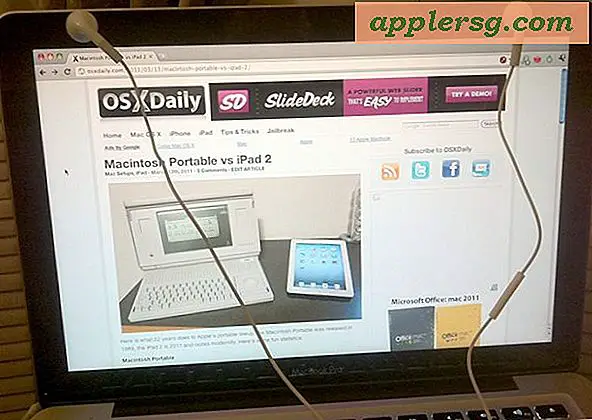So schalten Sie das Dashboard in Mac OS aus und schließen es

Das Mac Dashboard ist eine unter Mac OS verwendete Funktion, die einen Bildschirm mit kleinen Widgets zur Anzeige von Dingen wie Wetter, Wörterbuch, Aktien, Währungsumrechnung, Ski-Bedingungen, Weltuhren und mehr bietet. Die Dashboard-Funktion ähnelt dem, was der neueste iOS-Widget-Sperrbildschirm bietet, aber auf dem Mac. Aus welchem Grund auch immer, das Dashboard wurde in den neueren Versionen von Mac OS weniger beachtet. Wenn Sie Dashboard nicht verwenden oder versehentlich in das Dashboard wechseln, können Sie das Feature schließen und ausschalten.
Die Möglichkeit, das Dashboard in Mac OS ein- und auszuschalten, ist jetzt einfach über eine Einstellungsvorgabe möglich, während vorher das Dashboard mit einer Standardzeichenfolge in der Befehlszeile deaktiviert werden konnte.
So entfernen Sie das Dashboard unter Mac OS und deaktivieren es
- Gehe zum Apple-Menü und wähle "Systemeinstellungen" und dann "Mission Control"
- Suchen Sie nach dem Pulldown-Menü "Dashboard" und wählen Sie "Aus" als Option.

Wenn Sie "Aus" gewählt haben, ist die Dashboard-Funktion nicht mehr aktiv. Wenn Sie Function + F12 oder einen anderen Tastendruck zum Aktivieren der Funktion drücken, wird sie nicht aktiviert, wenn die Funktion auf diese Weise deaktiviert wird.
Persönlich denke ich, Dashboard und die Sammlung von Widgets ist viel nützlicher als Launchpad, und ich benutze immer noch aktiv die Funktion für die Überprüfung des Wetters, schnelle Konvertierungen und Wörterbuch-Lookups und andere Funktionalitäten. Ob Sie das Dashboard verwenden oder nicht, hängt davon ab, wie Sie Ihren Mac verwenden.
* Wenn Sie das Dashboard nicht deaktivieren möchten, können Sie alternativ "Als Space" auswählen, wenn Dashboard als eindeutiger Space im Stil eines virtuellen Desktops angezeigt werden soll, oder "Als Overlay", wenn das Dashboard Widgets über dem Desktop bewegen soll wenn aktiviert, was mein persönlicher Favorit ist und wie sich das Feature in früheren Versionen von Mac OS verhalten hat.
Wie man Dashboard in Mac OS schließt
Einige Benutzer finden sich möglicherweise auch unbeabsichtigt in Dashboard in macOS, und wenn sie als Space aktiviert ist, kann es weniger als offensichtlich sein, sie zu beenden.
Hitting Function + F12 Tasten schließen normalerweise Dashboard auf dem Mac mit modernen Versionen der Systemsoftware.
Außerdem können Sie auf den kleinen Pfeil in der Ecke des Dashboard-Bildschirms klicken, um ihn auf dem Mac zu schließen und den nächsten Desktop "Space" einzugeben.

Wenn das Dashboard als Overlay mit Widgets auf dem Desktop eingerichtet ist, klicken Sie einfach in den transparenten Bereich des Dashboards, um es zu schließen und zu schließen.
Beachten Sie, dass einige Benutzer Dashboard standardmäßig deaktiviert finden und einige Benutzer das Dashboard standardmäßig als Space aktiviert finden. Die Einstellung, die Sie treffen, hängt wahrscheinlich davon ab, ob Ihre Mac-Systemsoftware von früheren Versionen mit vorherigen Einstellungen aktualisiert wurde oder ob Sie eine Neuinstallation einer modernen Version durchgeführt haben.